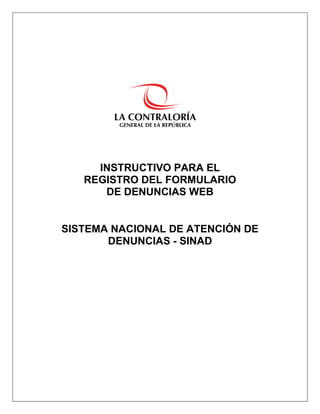
Instructivo denuncia web
- 1. INSTRUCTIVO PARA EL REGISTRO DEL FORMULARIO DE DENUNCIAS WEB SISTEMA NACIONAL DE ATENCIÓN DE DENUNCIAS - SINAD
- 2. A continuación se presenta un instructivo que le ayudará a conocer paso a paso cómo registrar una denuncia a través del Formulario Web. Se presentarán las pantallas principales del formulario y una breve explicación de lo que usted debe hacer para enviar virtualmente su denuncia. VENTANA DE INICIO En la página principal usted encontrará tres secciones: “Instrucciones”, “Registre su Denuncia” y “Acceda a su Denuncia”, las cuales se explican a continuación: 1. Instrucciones: En esta sección, haciendo “clic” en el botón “Descargue aquí” accederá a este instructivo, en el cual se le presentarán las pautas para realizar, paso a paso, el registro de su formulario de denuncias web. 2. Registre su denuncia: En esta sección, haciendo “clic” en el botón “Denuncie ahora” podrá realizar el registro de su denuncia con total y absoluta confidencialidad. 3. Acceda a su denuncia: En esta sección, haciendo “clic” en el botón “Continuar” podrá retomar el registro de su denuncia (pendiente de envío virtual a la Contraloría) o podrá verificar el contenido de su denuncia presentada. Para acceder al registro de su denuncia, usted debe ingresar los siguientes datos obligatorios: Número de su Documento Nacional de Identidad (DNI), el cual debe estar vigente. Fecha de Inscripción de su DNI (Parte superior derecha de su documento de identidad). Código de Registro, el cual se genera y se muestra al momento de registrar por primera vez sus datos generales (Datos del Ciudadano) dentro Formulario o luego de haber enviado su denuncia vía web a la Contraloría.
- 3. VENTANA COMPROMISO Es la primera ventana a la que accede el ciudadano que requiere registrar su formulario de denuncia web, y en la cual debe decidir si acepta o no suscribir el compromiso de colaboración con la Contraloría, a fin de brindar mayor información cuando esta la solicite. Ante dicho compromiso, el ciudadano deberá realizar las acciones siguientes: 1. Seleccionar “Si” o “No” en la suscripción del compromiso de brindar información a la Contraloría. Este campo es de selección obligatoria. 2. Seleccionar con un “check” el recuadro como señal de haber tomado conocimiento de los requerimientos y consideraciones para poder continuar con el registro de su denuncia. 3. Dar clic en el botón “Siguiente” para poder iniciar el registro de sus datos. VENTANA DEL DENUNCIANTE En esta ventana usted deberá registrar información relacionada con sus datos generales, datos de dirección y datos de contacto. A continuación se presentan algunas consideraciones respecto al llenado de estos datos: Campos: Datos del Ciudadano 1. Debe registrar los siguientes datos: Número de documento (DNI) Fecha de inscripción del DNI Nombre de la madre (primer o segundo nombre) 2. Dar “clic” en el botón “Validar” para que se comparen automáticamente los campos ingresados con la información contenida en la base de datos del RENIEC. Validada la información, se generarán
- 4. automáticamente los siguientes campos: Apellido Paterno, Apellido Materno, Nombres, Sexo, Edad y datos de su dirección registrada en el RENIEC. De haber registrado en forma errónea alguno de sus tres datos (Número de DNI, Fecha de inscripción o el primer nombre de la madre) se mostrará un mensaje indicándole que los datos ingresados no son correctos, entonces deberá ingresar sus datos nuevamente. 3. Marcar “Si” o “No” en la opción “Trabaja en la entidad denunciada” 4. Marcar “Si” o “No” en la opción “Es representante legal de quien presenta la denuncia” (sólo deberá seleccionar la opción “Si”, en caso pueda demostrar la representación a través de documentos, caso contrario deberá registrar su denuncia a título personal). 5. De haber marcado “Si”, debe registrar el N° de RUC (de contar la agrupación o empresa con número de RUC) y hacer “clic” en el botón “Validar” para que se valide con la información contenida en la base de datos de la SUNAT. De no contar la agrupación con número de RUC puede registrarla sólo con el nombre. Campos: Datos de Contacto: En caso la dirección que figura en su DNI y que se ha cargado automáticamente en el formulario web, no sea su dirección actual o desea que la Contraloría, de ser el caso, le remita las comunicaciones relacionadas con su denuncia a otra dirección, deberá marcar con “check” luego de la pregunta “¿Desea cambiar la dirección donde se le enviarán los comunicados acerca de su denuncia?” y registrar los datos de contacto que se activen. Luego de haber revisado la información de los datos de contacto, deberá ingresar realizar lo siguiente: 1. Registrar una referencia de la dirección que aparece en los datos de contacto; este campo es obligatorio. 2. Registrar de ser el caso, uno o dos correos electrónicos de contacto.
- 5. 3. Registrar de ser el caso, un número de teléfono fijo (consignando el código del país y ciudad) o un número celular. Luego de haber registrado toda la información solicitada y a fin de continuar con el registro de los hechos a denunciar, usted deberá: 4. Dar “clic” en el botón “Guardar mis datos”, a fin de poder guardar los datos que registró. Si usted sale de esta página sin guardar, perderá la información registrada. 5. Luego de haber guardado sus datos, aparecerá una ventana emergente con el Código de Registro del formulario que está llenando, así como la fecha límite para el envío de su denuncia, una vez que haya completado su registro. 6. Al dar “clic” en el botón “Cerrar”, se cerrará automáticamente la ventana emergente. 7. Al dar “clic” en el botón “Registrar hechos”, ingresará a la ventana de “Registro de Hechos a denunciar” para que pueda detallar los hechos de su denuncia.
- 6. VENTANA DE HECHOS En esta ventana usted deberá registrar toda la información que considere relevante, respecto a los hechos que desea denunciar, recuerde que aquellos datos que aparecen marcados con un asterisco (*) son datos obligatorios y no podrá guardar el hecho si no ha completado el registro de dichos datos.
- 7. A continuación se presentan algunas consideraciones respecto a esta ventana. 1. Usted podrá registrar en esta ventana la siguiente información respecto a cada uno de los hechos a denunciar: Nombre de la entidad donde ocurrió el hecho: Debe seleccionar una de las entidades que se muestran en la lista desplegable que aparece cuando va ingresando una de las palabras del nombre de la entidad. De forma automática aparecerá el número de RUC de la entidad que ha seleccionado (solo cuando se encuentra en la base de datos de la Contraloría). Descripción del hecho: Debe exponer el hecho denunciado en forma precisa, ordenada, detallada y coherente. Tenga en cuenta que usted puede usar hasta 1,000 caracteres para el registro de cada hecho. Posible norma trasgredida: Puede indicar la norma transgredida en caso la conozca. Tenga en cuenta que usted puede usar hasta 400 caracteres para su registro. Posible efecto ocasionado: Puede indicar la posible afectación a la función o al servicio público. Tenga en cuenta que usted puede usar hasta 1,000 caracteres para su registro. Referencia: Debe indicar información necesaria que le permita a la Contraloría encontrar la documentación original que sustente el hecho que está registrando y permita, de ser el caso, su verificación. Tenga en cuenta que usted puede usar hasta 400 caracteres para este registro. Fecha aproximada y lugar donde ocurrió el hecho: “Desde” y “Hasta”, se debe considerar una fecha aproximada, no es necesario la fecha exacta. Si el hecho denunciado sigue ocurriendo actualmente se puede mencionar dicha situación en la opción “Información adicional”. Se debe seleccionar el país, departamento, provincia y distrito. Información adicional, debe registrar información que considere relevante referida a la fecha y lugar donde ocurrieron los hechos denunciados. “Información adicional”, en este campo puede registrar cualquier información que usted considere relevante respecto de la fecha y lugar donde ocurrió el hecho. Documentos de sustento: Puede dar “clic” al botón “Añadir documento” en caso desee usted adjuntar archivos de sustento del hecho denunciado. Luego de ello, aparecerá la venta “Editor: Documento de sustento”, en el cual debe registrar como campo obligatorio la “descripción” (nombre del documento), de ser el caso la ubicación de la información, el número de anexo o página (en caso sea parte de un documento integral) y posteriormente dar “clic” en el botón “Examinar” para ubicar el archivo y luego dar “clic” en el botón “Adjuntar” para anexar el documento seleccionado. Tener en cuenta que el tamaño máximo permitido por archivo es de 2MB
- 8. Funcionarios participantes: Debe dar “clic” al botón “Añadir funcionario” y aparecerá la ventana “Editor: Funcionario participante”, en la cual se debe registrar como mínimo un funcionario o servidor público participante en los hechos denunciados, consignando por lo menos uno de los siguientes datos: cargo, tipo de documento, número de documento, nombre, apellido paterno, apellido materno. Dar “clic” al botón “Guardar” para guardar el registro efectuado. Otra entidad donde presentó su denuncia: De ser el caso, dar “clic” en el botón “Añadir una Entidad”, luego de lo cual aparecerá la ventana “Editor: Otra Entidad”, en donde deberá ingresar como campo obligatorio el “Nombre de la Entidad” y como campos adicionales el número de RUC, motivo, fecha de presentación aproximada, número de Documento y el estado del documento. Dar clic el botón “Guardar” para guardar el registro efectuado.
- 9. 2. Si usted sale de la ventana del “Registro de Hechos Denunciados”, sin guardar los datos registrados, le aparecerá la ventana de “Alerta: Cambio de datos”, en la cual usted tendrá la opción de “Guardar” (guardar los datos), “No Guardar” (salir sin guardar) y “Cancelar” (seguir en la ventana de registro de hechos). 3. Culminado el registro de los hechos denunciados y habiendo ingresado cada uno de los datos obligatorios por cada hecho, podrá realizar el envío virtual de su denuncia a la Contraloría haciendo “clic” al botón “Enviar denuncia”. Recuerde: Luego de enviar virtualmente su denuncia a la Contraloría, debe recordar su Código de Registro, pues sólo podrá acceder a su registro a través de dicho código.
- 10. VENTANA DE RESUMEN Culminado el envío virtual de su denuncia a la Contraloría, usted podrá: Descargar el formato de la denuncia presentada ingresando al link “Descargar denuncia presentada”. Realizar una nueva denuncia haciendo “clic” en el botón “Nueva denuncia”. De haber marcado en la pantalla de “Compromiso” la opción “Si”, podrá descargar el formato del compromiso ingresando al link “Descargar Compromiso”. VENTANA DE NOTIFICACIONES Una vez concluido el ingreso y envío de la denuncia por parte del ciudadano, esta será verificada y calificada por los auditores de la Contraloría General de la República. Luego de ser calificada la denuncia y emitido un oficio, el ciudadano podrá visualizar esta calificación. Para eso, deberá ingresar a la bandeja del denunciante haciendo uso del código de protección al denunciante que se le asignó cuando se registró para hacer su denuncia. El código es único por denuncia, si el denunciante registra más de una denuncia, tendrá un código distinto por cada una de ellas.
- 11. Luego de hacer clic en el botón “Continuar >>” el denunciante deberá seleccionar el Tipo de Denunciante, ingresar su Número de Documento, el Código de protección al denunciante y el código CAPTCHA mostrado en la imagen. Luego de ingresar los datos solicitados y hacer clic en el botón “Entrar >>”, el sistema le permitirá visualizar los oficios emitidos por la Contraloría General de la República acerca de su denuncia en la ventana de Notificaciones. El ciudadano debe hacer clic en el número de oficio para poder visualizar el mismo en una ventana emergente.
